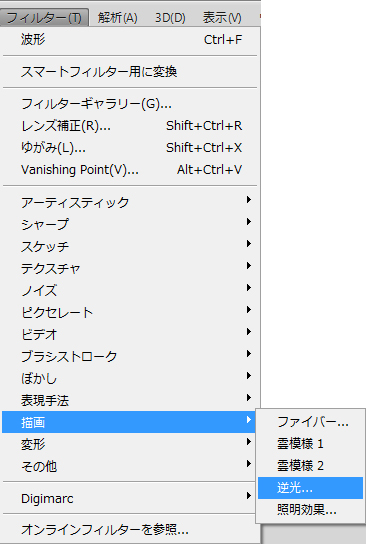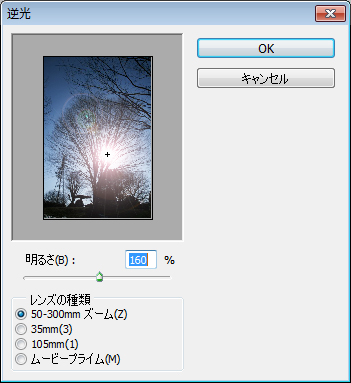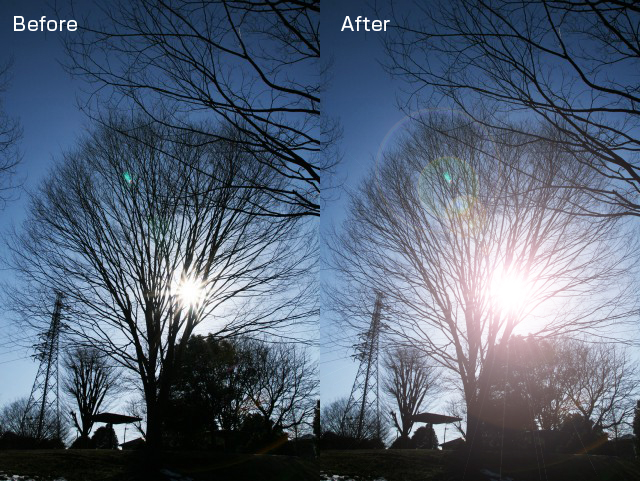なかなか暖かくならないですねーいつも厚着の雪乃です。 レンズフレアは、ネットで無料ブラシ素材セットやテクスチャがダウンロードできます。しかし今回はそういった素材は使用しないで、Photoshopのフィルターでレンズフレアを表現する方法を紹介します。 レンズフレアとは完成画像のような状態の事です。
※Windows7 を使用しています。
※Photoshop CS5 を使用しています。
Step1 Photoshopに写真を取り込む
Step2 逆光フィルター
光の位置は中心の太陽に合わせ、明るさ160%、 レンズの種類50-300mmズームに設定し、OKをクリックします。(明るさの値は画像のサイズによって違います。) Altキーをクリックしたまま、ダイアログボックス内プレビュー画面をクリックすると精細な光源の位置ダイアログが開き、位置をxとyの値で指定できます。